Κάθε άτομο που χρησιμοποιεί ενεργά το Διαδίκτυο, με την πάροδο του χρόνου, συγκεντρώνει έναν τεράστιο αριθμό σελίδων που αναφέρονται στην κατηγορία Αγαπημένα. Η ίδια η ιδέα είναι καλή, γρήγορη πρόσβαση στους πιο απαιτητικούς πόρους δικτύου. Αλλά όταν πρέπει να βρείτε αυτό που χρειάζεστε από εκατοντάδες σελίδες, μπορεί να προκαλέσει ταλαιπωρία. Επομένως, η διαδικασία εκκαθάρισης των σελιδοδεικτών του προγράμματος περιήγησής σας είναι μια απαραίτητη διαδικασία που πρέπει να ελέγξετε.
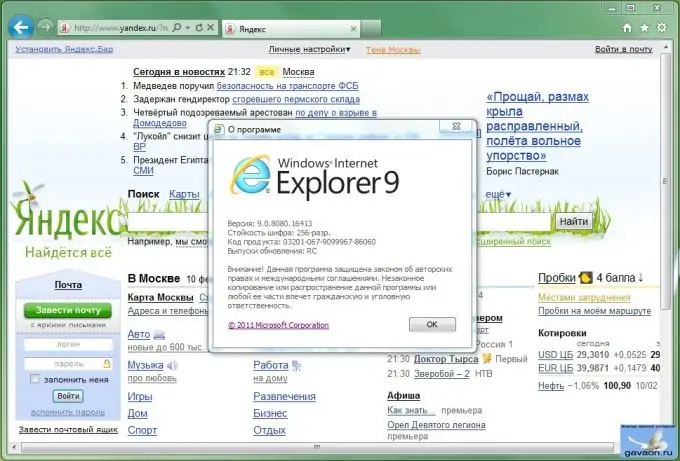
Οδηγίες
Βήμα 1
Εάν είστε χρήστης του προγράμματος για εργασία με το Διαδίκτυο από τη Microsoft - Internet Explorer, ανεξάρτητα από την έκδοση, ανοίξτε το πρόγραμμα περιήγησης κάνοντας διπλό κλικ στο εικονίδιο προγράμματος. Πατήστε το κουμπί "Alt" στο πληκτρολόγιο, αφήστε το και στο πάνω μέρος του παραθύρου του προγράμματος θα δείτε μια γραμμή μενού, μεταξύ των οποίων θα υπάρχει η επιγραφή "Αγαπημένα". Κάντε κλικ σε αυτό το κουμπί και από το αναπτυσσόμενο μενού επιλέξτε "Οργάνωση Αγαπημένων".
Βήμα 2
Θα ανοίξει ένα παράθυρο με ενότητες φακέλων και μεμονωμένα ονόματα ιστότοπων. Στο κάτω μέρος αυτού του παραθύρου θα υπάρχει ένα κουμπί "Διαγραφή", κάντε κλικ πάνω του, έχοντας επιλέξει προηγουμένως τον περιττό ιστότοπο με το αριστερό κουμπί του ποντικιού. Επαναλάβετε τη λειτουργία με όλους τους ιστότοπους που θέλετε να απαλλαγείτε. Αυτός είναι ο πιο σωστός και ακριβής τρόπος για να καθαρίσετε τα Αγαπημένα σας.
Βήμα 3
Οι χρήστες ενός άλλου δημοφιλούς προγράμματος περιήγησης ιστού, της Opera, αντιμετωπίζουν παρόμοια λειτουργία. Ανοίξτε το πρόγραμμα περιήγησης με οποιονδήποτε συνηθισμένο τρόπο και βρείτε το κουμπί "Σελιδοδείκτες" στο πάνω μέρος του παραθύρου και κάντε κλικ σε αυτό. Εάν δεν υπάρχει γραμμή μενού με κουμπιά, κάντε κλικ στο λογότυπο "Opera" στην επάνω αριστερή γωνία του παραθύρου και, στη συνέχεια, από τη λίστα που εμφανίζεται, επιλέξτε το ίδιο κουμπί "Σελιδοδείκτες". Και στις δύο περιπτώσεις, κάντε κλικ στο κουμπί Διαχείριση σελιδοδεικτών. Θα εμφανιστεί ένας πίνακας των αγαπημένων σας ιστότοπων. Τοποθετήστε το ποντίκι σας πάνω από τη γραμμή με το όνομα του ιστότοπου και πατήστε το κουμπί "Del" στο πληκτρολόγιο. Έτσι μπορείτε να διαγράψετε γρήγορα όλους τους περιττούς σελιδοδείκτες των σελίδων.
Βήμα 4
Η εκκαθάριση των αγαπημένων στο πρόγραμμα περιήγησης Google Chrome μοιάζει πολύ με τις μεθόδους που αναφέρονται παραπάνω. Εκκινήστε το πρόγραμμα Google Chrome με οποιονδήποτε τρόπο. Βρείτε τη συμβολική εικόνα ενός κλειδιού στην επάνω δεξιά γωνία του παραθύρου. Κάντε κλικ σε αυτό με το αριστερό κουμπί του ποντικιού. Θα εμφανιστεί ο πίνακας ρυθμίσεων, επιλέξτε την επιγραφή "Σελιδοδείκτες" μεταξύ των γραμμών του μενού. Όταν τοποθετείτε το δείκτη του ποντικιού πάνω από αυτήν την ετικέτα, θα εμφανιστούν όλοι οι σελιδοδείκτες σας. Βρείτε τη γραμμή με τον τίτλο "Bookmark Manager", θα πρέπει να είναι η δεύτερη από την κορυφή. Κάντε κλικ σε αυτό με το αριστερό κουμπί του ποντικιού. Εμφανίζεται ο πίνακας ελέγχου Αγαπημένες σελίδες. Το ίδιο αποτέλεσμα μπορεί να επιτευχθεί γράφοντας την εντολή chrome: // bookmark / # 1 στη γραμμή διευθύνσεων του προγράμματος περιήγησης.
Βήμα 5
Σε κάθε περίπτωση, θα δείτε ένα διάστημα χωρισμένο σε δύο άνισα μέρη, στην αριστερή πλευρά του οποίου θα υπάρχουν φάκελοι σελιδοδεικτών, στη δεξιά πλευρά - οι σελίδες προστίθενται στα αγαπημένα. Επιλέξτε τη γραμμή με το σελιδοδείκτη που θέλετε να διαγράψετε με το αριστερό κουμπί του ποντικιού και πατήστε το κουμπί "Del". Εάν πρέπει να διαγράψετε πολλούς σελιδοδείκτες ταυτόχρονα, κρατήστε πατημένο το κουμπί "CTRL" στο πληκτρολόγιο και κάντε αριστερό κλικ στους ιστότοπους που θέλετε να απαλλαγείτε. Εάν θέλετε να διαγράψετε εντελώς όλους τους σελιδοδείκτες ταυτόχρονα, επιλέξτε μία γραμμή στο παράθυρο "Διαχείριση σελιδοδεικτών" και, στη συνέχεια, πατήστε το πλήκτρο "CTRL" και το λατινικό "A" στο πληκτρολόγιο. Θα επισημανθούν όλες οι γραμμές. Πατήστε το κουμπί "Del" για να τα διαγράψετε όλα.






